Διαγραφή Eικόνων
Οι άχρηστες εικόνες για διαγραφή μπορούν να επιλεγούν μεμονωμένα ή ταυτόχρονα.
Προσοχή
- Μόλις διαγραφεί μια εικόνα, δεν μπορεί να ανακτηθεί. Βεβαιωθείτε ότι δεν χρειάζεστε πλέον την εικόνα πριν τη διαγράψετε.
Επιλογή ([ ]) πολλών εικόνων για διαγραφή μαζί
]) πολλών εικόνων για διαγραφή μαζί
Προσθέτοντας σημάδια ελέγχου στις εικόνες για διαγραφή, μπορείτε να διαγράψετε όλες αυτές τις εικόνες ταυτόχρονα.
-
Επιλέξτε [
: Διαγραφή εικ.].
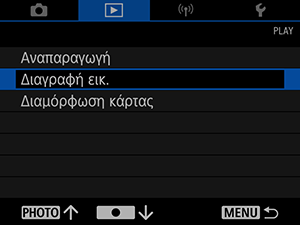
-
Επιλέξτε [Επιλογή και διαγραφή εικόνων].

-
Επιλέξτε μια εικόνα.
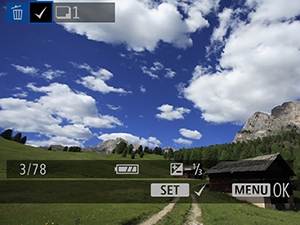
- Πατήστε το πλήκτρο
ή
για να επιλέξετε μια εικόνα για διαγραφή και, στη συνέχεια, πατήστε
.
- Για να επιλέξετε μια άλλη εικόνα για διαγραφή, επαναλάβετε το βήμα 3.
- Πατήστε το πλήκτρο
-
Διαγράψτε τις εικόνες.
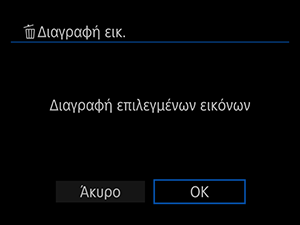
- Πατήστε το πλήκτρο
και, στη συνέχεια, πατήστε [ΟΚ].
- Πατήστε το πλήκτρο
Διαγραφή όλων των εικόνων σε μια κάρτα
Μπορείτε να διαγράψετε όλες τις εικόνες σε μια κάρτα ταυτόχρονα.
